إذا كنت تعاني من مشاكل في البصر! تطبيق Lookout سيساعدك!
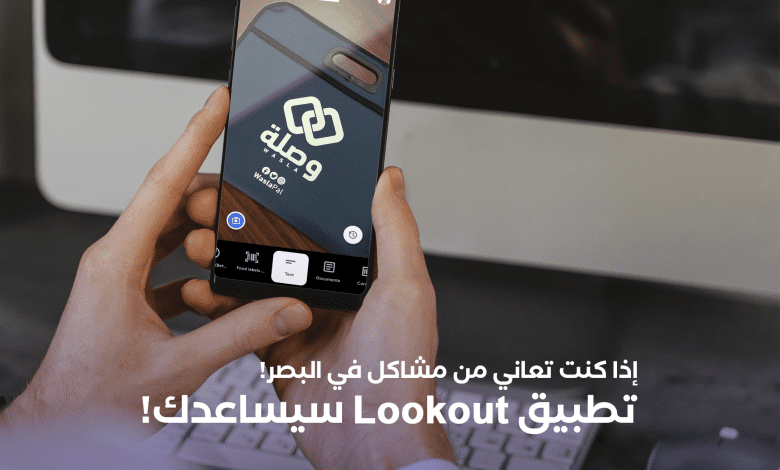
إذا كنت تعاني من ضعف البصر أو كنت من ذوي الإعاقة البصرية، فهذه المدوّنة ستسهل عليك الأمر من خلال تحقيق أقصى استفادة ممكنة من التطبيق! متجر جوجل بلاي يوفّر لك الحل الآن، باستخدام تطبيق Lookout للحصول على أوضاع مختلفة ومميّزة دون عناء النظر إلى الشاشة.
يستخدم تطبيق Lookout تقنية الرؤية الحاسوبية لتقديم معلومات حول ما يحيط بك. حيث يستخدم Lookout الكاميرا وأجهزة الاستشعار في جهازك الذي يعمل بنظام التشغيل Android للتعرّف على العناصر والنصوص، ويخبرك بعد ذلك بما يظهر له من خلال رؤية الكمبيوتر لمساعدة الأشخاص ضعاف البصر أو ذوي الإعاقة البصرية على القيام بالأشياء بشكل أسرع وأسهل، وغالباً ما يستهدف اللغات المختلفة وأهمّها الإنجليزية.
كان تطبيق Lookout من Google مقصورًا في السابق على هواتف Pixel في الولايات المتحدة. ومع ذلك، يمكن الآن تنزيله بواسطة جميع مستخدمي Android من متجر Google Play. كل ما تحتاجه هوAndroid 6.0 والإصدارات الأحدث مع ذاكرة وصول عشوائي لا تقل عن 2 جيجابايت.
استخدم أوضاع تطبيق Lookout بسهولة
يشمل تطبيق Lookout على 5 أوضاع يمكنك استخدامها لتنفيذ أنشطة مختلفة، حيث يمكنك أن تستخدم:
وضع “النص”: والذي يمكن من خلاله توجيه كاميرا الهاتف الذكي بعد فتح التطبيق إلى أي نص مكتوب أمامك، وسيقوم بقراءته! أما إذا كان النّص غير مقروء بوضوح، يمكنك تدوير الهاتف بين الوضعين الأفقي والعمودي أو تقريب وإبعاد النّص عن الكاميرا
وضع “الاستكشاف”: هذه الوضعية جديدة وهي في الوضع التجريبي! حيث يمكنك فتح الكاميرا إلى ما حولك ليخبرك التطبيق بما يحيط بك من أشياء ونصوص.
وضع “تصنيفات الأغذية” (وضع تجريبي): يمكنك استخدام تطبيق Lookout لمسح الرموز الشريطية ضوئيًا أو التعرّف على الجهة الأمامية لمنتج طعام معلّب. يُرجى تثبيت ملصق المنتج أمام الكاميرا وتدويره ببطء.
ملاحظة مهمة: هذه الوضعية متوافرة في بعض الدول – كونها تجريبية – لذلك عندما تقوم باختيار وضعية “تصنيفات الأغذية” للمرة الأولى، عليك بالتأكد من اتباع رسائل المطالبة بتنزيل البيانات الإضافية، عند إتمام ذلك ستتمكن البيانات من التعرف على ملصقات الأطعمة والحصول على المعلومات والنتائج، بالإضافة إلى العمل بلا اتصال بالإنترنت.[/box]
وضع “مسح المستندات”: يمكنك استخدام هذا الوضع لقراءة صفحات كاملة تحتوي على نصوص. عليك حمل جهازك في الوضع العمودي وتحريكه ببطء والاستماع إلى إرشادات تطبيق Lookout في الوقت الفعلي لمساعدتك في التقاط صورة جيدة للنص بالكامل.
يمكنك أيضًا استخدام الزر “أخذ لقطة” في أي وقت لقراءة النص الظاهر. في بعض الأحيان، يمكن لتطبيق Lookout قراءة لقطة بشكل أفضل من العرض المباشر لشاشة الكاميرا.
وضع “العملة”: يمكننا اعتبار هذه الوضعية تجريبية أيضاً، حيث لا يمكنها سوى التعرّف على عملة الدولار الأمريكي بفئته المعدنية فقط، أي أنه لا يتعرف على العملات المعدنية. فقط قم بتوجيه الكاميرا نحو ورقة نقدية واحدة في كل مرّة تريد التعرف على نتائج الورقة النقدية.
تغيير وتيرة ونبرة الكلام
يمكنك أيضًا تغيير سرعة ودرجة صوت التطبيق وفقًا لتفضيلاتك. للقيام بذلك، افتح تطبيق Lookout، وانقر فوق رمز ملف التعريف الخاص بك في الزاوية اليمنى العليا وحدد المعلمات. هنا استخدم أشرطة التمرير لـ تقييم الخطاب.
يمكنك أيضًا تشغيل أو إيقاف تشغيل المصباح التلقائي للإضاءة المنخفضة ونصائح مسح المستندات وردود الفعل اللمسية.
طريقة تثبيت تطبيق Lookout وتشغيله:
نزِّل تطبيق Lookout من Google Play.
يمكنك تشغيل Lookout باستخدام أحد هذه الخيارات:
قُل “Ok Google”، أريد تشغيل Lookout” “.
في قسم “التطبيقات” على هاتفك، اختَر رمز Lookout .
في المرة الأولى التي تفتح فيها تطبيق Lookout، اتّبِع رسائل المطالبة التي تظهر على الشاشة لمعرفة كيف يتم استخدام بياناتك.
للسماح لتطبيق Lookout بالتقاط الصور وتسجيل الفيديوهات، انقر على السماح.
عليك حمل جهازك بطريقة تكون فيها الكاميرا موجّهة إلى الخارج.
قدّمنا لكم فيما سبق الطرق المختلفة لاستخدام Lookout بشكل مفيد كمتمرّس، وتأكدوا بأن هذا التطبيق يجب أن يكون أساسياً لضعيفي النّظر وذوي الإعاقة البصرية، لأنّه سيكون بمثابة العين التي تبصرهم على العديد من الأمور والتي تغنيهم عن الوقوع في المشكلات و بالطبع سيساعدهم على فهم العالم المحيط بهم!

